Pred časom bolo IrDA alebo infračervené rozhranie dobre známe najpokročilejším používateľom mobilných zariadení. Potom však popularita tejto technológie výrazne klesla a takmer každý na ňu zabudol.
Teraz sa IrDA postupne vracia do telefónov, smartfónov a ďalších mobilných zariadení. Preto by nebolo zbytočné pripomenúť si, čo je IrDA, a tiež povedať, prečo je v moderných zariadeniach potrebný infračervený port.
Skratka IrDA znamená InfraRed Data Association a znamená infračervený (IR). Infračervený port je optická komunikačná linka, ktorá využíva infračervený rozsah svetelných vĺn na prenos údajov. Infračervené žiarenie bolo najpopulárnejšie koncom 90. a začiatkom 20. storočia. Teraz sa od používania IrDA prakticky upustilo a nahradilo sa tak moderným bezdrôtové technológie ako wifi a bluetooth. Dôvodom odmietnutia infračerveného prenosu dát bolo veľa nedostatkov. Napríklad:
- Použitie IrDA komplikuje dizajn puzdra zariadenia, keďže pre fungovanie infračerveného portu v puzdre zariadenia je potrebné zabezpečiť priehľadné okienko.
- Použitie optická linka komunikácia ukladá prísne obmedzenia. IrDA vyžaduje, aby boli prijímač a vysielač v priamej viditeľnosti. Obmedzený je aj dosah prenosu.
- Prvé štandardy IrDA neposkytovali požadovanú rýchlosť prenosu dát.
V čase popularity IrDA sa používal v širokej škále techník. Najmä infračervené bolo možné nájsť vo väčšine mobilné telefóny, vreckové počítače a notebooky. IrDA sa tiež často používal v tlačiarňach, skeneroch a digitálnych fotoaparátoch. Vďaka IrDA mohli všetky tieto zariadenia komunikovať prostredníctvom prenosu svetelných signálov v infračervenom rozsahu.
IrDA sa však už nepoužíva na prenos údajov, pretože teraz existujú pohodlnejšie riešenia. Jedinou oblasťou, kde sa infračervený port stále používa, je diaľkové ovládanie zariadení. Infračervený port využívajú napríklad diaľkové ovládače televízorov, prehrávačov, klimatizácií.
Prečo IrDA v modernom telefóne
Aplikácia na správu zariadení na Smartfón Samsung Poznámka 4.
V moderných mobilných telefónoch a smartfónoch sa IrDA používa výhradne na diaľkové ovládanie technika. Pomocou infraportu sa dá telefón premeniť Univerzálny diaľkový ovládač, ktorý možno použiť na ovládanie televízorov, multimediálnych systémov, klimatizácií a ďalších zariadení.
Na ovládanie zariadenia pomocou infračerveného portu budete potrebovať špeciálnu aplikáciu. Zvyčajne je takáto aplikácia už na zozname. štandardné aplikácie nastavené výrobcom zariadenia. Ak však chcete, môžete použiť aplikácie od vývojárov tretích strán. AT Google Play Market má veľa aplikácií, ktoré vám umožňujú ovládať zariadenia pomocou infračerveného rozhrania. Môžete napríklad použiť aplikácie ako:, alebo.
Práca s týmito aplikáciami je veľmi jednoduchá. Musíte zadať model zariadenia, ktoré chcete ovládať, potom sa na obrazovke objavia tlačidlá ako na bežnom diaľkovom ovládači. Potom nasmerujte infračervený port telefónu na zariadenie a stlačte tlačidlá v aplikácii.
Na čo slúži infračervený port? Takéto zariadenie umožňuje vytvoriť stabilné spojenie medzi počítačom a inými zariadeniami (vybavenými infračervenými portami) bez použitia drôtov. Môže to byť napríklad skener alebo tlačiareň. Aj keď teraz väčšina používateľov kupuje takéto zariadenie na komunikáciu stolný počítač s vreckovým počítačom alebo častejšie mobilným telefónom. Posledné dve zariadenia majú dosť primitívny vstupný systém a samozrejme jeho rozšírenie zvyšuje komfort práce s informáciami. Mobilný telefón sa stal cenovo dostupným zariadením pre väčšinu používateľov počítačov. Infračervený port, ktorý je vybavený mnohými modelmi telefónov, umožňuje upravovať obsah notebook zariadenia prostredníctvom bežného počítača. Jednoducho si môžete zmeniť logo na displeji alebo nastaviť vyzváňací tón. Pomerne zaujímavou funkciou, ktorá sa objavuje u majiteľa mobilného zariadenia, je monitorovanie siete, ktoré poskytne najkomplexnejšie informácie o sieti. Nemožno nehovoriť o takej službe takmer všetkých mobilných operátorov, ako je mobilný internet. V takom prípade máte prístup k World Wide Web prostredníctvom mobilného telefónu. Inými slovami, stanete sa užívateľmi internetu v ktoromkoľvek bode, kde funguje operátor, ktorého potrebujete. Je to dosť drahé, ale v niektorých prípadoch neexistujú žiadne alternatívy na vyriešenie tohto problému. Pozrime sa bližšie na toto nádherné zariadenie.
Typy IR portov (podľa pripojenia):
Zariadenia druhého a tretieho typu sú univerzálne. Inými slovami, ak si takýto IR transceiver zakúpite, zmestí sa vám do počítača bez akýchkoľvek komplikácií. Ak sa vám páčil IR port, ktorý sa pripája ku konektoru základnej dosky IrDA, môžu nastať problémy. Pozorne si prečítajte pokyny a poraďte sa s predajcom. Napríklad infračervený port ASUS funguje iba na základná doska toho istého výrobcu. Veľmi pohodlné infraporty vyrába jedna z čínskych spoločností (na plastovom vrecku nie je uvedené žiadne meno výrobcu). Konektor pre pripojenie k IrDA je vyrobený podľa princípu „assemble me yourself“. Jednak mu jednoznačne chýba mechanická pevnosť a veľmi ťažko sa zasúva do konektora základnej dosky. Ale na druhej strane môžete ľahko, bez použitia spájkovačky a pinzety, zostaviť požadovaný konektor, čím sa zabezpečí potrebná kompatibilita „kolíkov“. Vďaka tejto flexibilite je riešenie veľmi atraktívne na kúpu. Aj keď kvalita čínskych IR portov... Nehovorme o zlých veciach. V budúcnosti budeme hovoriť o vlastnostiach takýchto zariadení.
Pracovné podmienky
IR komunikačné zariadenia nemožno nazvať veľmi rozmarnými, ale stále musíte trochu hovoriť o podmienkach ich prevádzky. V prvom rade by ste mali vedieť, že vlnová dĺžka infraportov je v rozmedzí od 850 do 900 nm. Najčastejšie je táto hodnota 880 nm. Organizácia silného rušenia je teda pomerne jednoduchá záležitosť. Začnime príkladmi:
- Okná bytu, ktorý sa nachádza na piatom poschodí, sú orientované na západnú stranu. K večeru IR prijímač / vysielač prestal vidieť mobilný telefón vybavené takýmto systémom. Tento balík bol na stole a nebol ničím zakrytý. Príčina rušenia bola nájdená bez problémov. Za všetko mohlo jasné jarné slnko. Pri používaní infračervených zariadení sa vyhýbajte priamemu slnečnému žiareniu.
- Večer pri rozsvietení žiarivky sa situácia zopakovala. Stojí však za zmienku, že spojenie bolo stále tam, ale veľmi často sa prerušilo. Žiarivka musí byť počas prevádzky IR zariadení zakrytá alebo vypnutá.
- Televízor, ktorý je umiestnený v tesnej blízkosti pracovnej plochy, je vybavený diaľkovým ovládačom. Pri prepínaní kanálov alebo akýchkoľvek iných manipuláciách s „leňochodom“ pracovný program pravidelne vydávala správu, že v priamej blízkosti pracuje cudzie IR zariadenie a žiadala o jeho vypnutie. Či to narúšalo prenos dát alebo nie, nie je známe, ale kým nebolo diaľkové ovládanie odstránené (môžete si prečítať „bolo vypnuté“), nebolo možné s programom nič urobiť. Pri práci s IR zariadením odstráňte všetky cudzie IR vysielače v oblasti IR portu.
Vylúčte všetky zdroje IR vĺn v rozsahu 850-900 nm z zorného poľa IR prijímača. Problémy môžu priniesť odrazené vlny, no v menšej miere. Jedným slovom, všetky zásahy nemožno predvídať, ale vždy je možné odstrániť ich príčinu. Pracovná vzdialenosť medzi dvoma infračervenými zariadeniami by nemala presiahnuť jeden meter. V opačnom prípade bude systém nestabilný. Smerový diagram infračerveného portu, ktorý je uvedený v návode k nemu, mierne povedané, kritike neobstojí. Pokúste sa umiestniť zariadenia priamo oproti sebe. Cudzie predmety umiestnené medzi infračerveným portom a pracovným zariadením neprispievajú lepšia práca. Boli prípady, keď sa pokúšali pripojiť mobil v puzdre cez infraport k počítaču. Nič nefungovalo, kým nebol odstránený priesvitný kryt.
Pripojenie
Pripojte infračervené rozhranie k osobný počítač dosť jednoduché. V každom prípade sa však odporúča stráviť desať minút starostlivým preštudovaním pokynov k zariadeniu. Aj keď sa z nej nedozviete nič nové, pri inštalácii sa budete cítiť sebaisto.
Hardvér
Pripojte infračervený port ku konektoru portu COM. Zapamätajte si číslo portu COM – bude sa vám to hodiť neskôr. Pri pripájaní IR portu ku konektoru IrDA základnej dosky odskrutkujte puzdro vašej systémový blok a po prečítaní popisu základnej dosky zasuňte konektor (štvorkolíkové pravítko) do požadovanej zásuvky. Prvý vodič je na doske označený číslom 1 alebo je uvedený v popise základnej dosky. Prvý vodič IR konektora má farebnú značku. Vytiahnite zadnú zástrčku voľné miesto a môžete zostaviť telo. Pripojte pigtail konektor s IR prijímačom/vysielačom do zásuvky na kryte. Jack a konektor sú veľmi podobné konektoru PS/2.
Softvérová časť
Tu je popis nastavenia softvér pre operačný systém MS Windows 98. Pre ostatné operačné systémy od Microsoftu je to podobné. Infračervený port je možné pripojiť k počítačom s inými operačnými systémami, no v popise infračerveného portu sa píše: „Navrhnutý na prácu s operačnými systémami systémy Windows 95 a vyššie. Experimentujte, možno sa vám to podarí.
Keď nastavíte IR port na COM, čaká vás šťastná plavba. Súčasťou zariadenia je CD-ROM, z ktorého inštalácia ovládačov nebude náročná. Správne nastavte číslo portu, ku ktorému je pripojený IR port. Skontrolujte, či port COM nepoužíva iné zariadenie, napríklad interný modem. Tiež skontrolujte nastavenia systému BIOS pre paralelný port musí byť nastavený na režim ECP, nie na Normal alebo SPP (predvolené).
Pri inštalácii interného infračerveného portu sa oplatí trochu viac manipulovať rukami. Najprv vstúpte do systému BIOS a povoľte druhý port COM. Nižšie je zvyčajne možnosť povoliť IrDA. Aktivujte ho. Ďalej vytvorte poloduplexné spojenie. Ak váš BIOS obsahuje iné nastavenia, nastavte ich na „predvolený“ režim. Vyskytnú sa problémy - prečítajte si pokyny a experimentujte s nastaveniami. Nemôžete spôsobiť zranenie alebo fyzické poškodenie vášho počítača.
Stiahnuť ▼ operačný systém. Ak ste urobili všetko správne, nové zariadenie bude detekované samotným systémom. Ďalej sa zobrazí výzva na výber typu zariadenia. Pre istotu to urobte ručne. Zvoľte "IR DEVICES" a potom štandardný typ zariadenia. Nastavte virtuálny port a zapamätajte si jeho číslo. Budete ho potrebovať na konfiguráciu väčšiny programov. Menu "Vlastnosti: Systém" získa ešte jednu položku - "Infračervené komunikačné zariadenia".

Znovu nabite stroj.
Potom sa v pravom dolnom rohu objaví ikona vo forme blikajúcej žiarovky.
Keď ho otvoríte, uvidíte vlastnosti IR komunikácie.

Medzi všetkými nastaveniami stojí za to zdôrazniť iba „Režimy“. Tu môžete povoliť IR komunikáciu a nastaviť čas, po ktorom bude IR port vyhľadávať IR zariadenia v zornom poli. Možnosť „Obmedziť prenosovú rýchlosť na:“ môžete vypnúť.
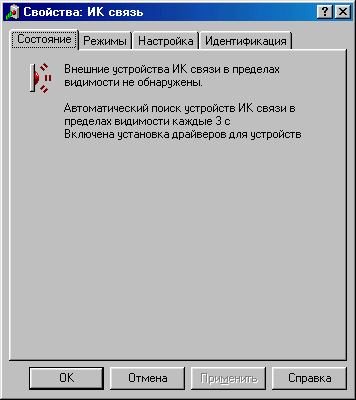
Ak teraz umiestnite ďalšie aktivované IR zariadenie do dosahu vášho IR portu, budete počuť zvuk a na obrazovke uvidíte niečo takéto:

To je všetko, váš infračervený port je plne nakonfigurovaný, teraz ho môžete používať. Napríklad odošlite obrázok z telefónu do počítača. Ďalej vám odporúčame pozrieť sa na najmódnejšiu a najobľúbenejšiu aplikáciu zariadenia s infračerveným portom v spojení s mobilným telefónom - Mobilný internet.
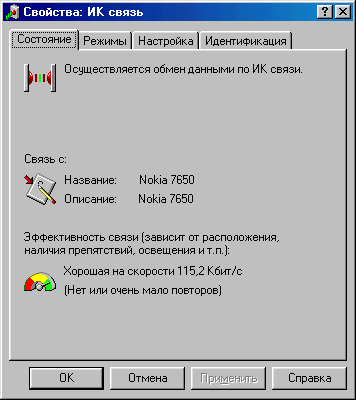
Mobilný internet
Väčšina operátorov mobilnej siete fungujúce v štandarde GSM-900/1800 ponúkajú službu ako „Mobilný internet“. Čo to je? S mobilným telefónom vybaveným IR prijímačom/vysielačom a modemom máte prístup celosvetový web a použite ho ako pri bežnom telefonickom pripojení. Výhody takéhoto vstupu do siete sú zrejmé. V prvom rade sa odpútate od otravných telefónnych drôtov a stanete sa mobilným (ak používate notebook). Ale sieť cez mobilný telefón má svoje nevýhody. Odporúčame vopred si zistiť, koľko (v peňažnom vyjadrení) vás takáto zábava bude stáť. Druhou nevýhodou je rýchlosť mobilného internetu. Je to 9600 bps a nič viac. So zavedením nových technológií sa toto číslo môže čoskoro zvýšiť. Nastavenie mobilného internetu nezaberie veľa času. Tu je váš postup. Uistite sa, že váš mobilný telefón je vybavený infračerveným portom a modemom. Zapnite infračervený port na svojom mobilnom telefóne. Potom ho umiestnite do dosahu infračerveného portu pripojeného k počítaču (asi 1 m).
Teraz musíte nakonfigurovať modem zabudovaný v telefóne. Ak to chcete urobiť, musíte vstúpiť do ponuky „Nastavenia“, potom „Modem“ a manuálne nainštalovať „štandardný modem 19200“ (ak máte špeciálny ovládač pre váš mobilný modem, potom to položte). Pri inštalácii nezabudnite uviesť správny virtuálny port, ktorý bol vytvorený pri pripojení infračerveného portu k vášmu počítaču. Všetko, nastavenie modemu je dokončené. Reštartujte systém. Ak chcete vytvoriť pripojenie, musíte vytvoriť „Nové pripojenie“ (jeho parametre nájdete vo svojom mobilného operátora). Internet cez mobilný telefón je Vám k dispozícii. Mobilný internet je pomerne dôležitým a zaujímavým doplnkom vášho počítača.
Namiesto záveru
Infračervená komunikácia medzi počítačom a inými zariadeniami je relatívne krátka vzdialenosť. Jeho schopnosti sú však široko používané medzi mobilnú technológiu. S najväčšou pravdepodobnosťou v blízkej budúcnosti infračervená komunikácia ustúpi pokročilejším typom komunikácie (napríklad Bluetooth - niekoľko desiatok metrov). IrDA ale zatiaľ nikto z výrobcov základných dosiek neopustil a infraport si môžete pokojne kúpiť. Pred nákupom sa však uistite, že váš telefón a počítač dokážu prenášať údaje v infračervenom rozsahu. Dúfame, že po prečítaní tohto článku budete môcť infračervený port bez problémov vybrať a povoliť.
Implementácia hardvéru
Hardvérová implementácia je spravidla dvojica vysielača vo forme LED a prijímača vo forme fotodiódy, umiestnených na každej strane komunikačnej linky. Prítomnosť vysielača aj prijímača na každej strane je nevyhnutná pre použitie garantovaných protokolov doručovania dát.
V niektorých prípadoch, napríklad pri použití v diaľkových ovládačoch domáce prístroje, môže byť jedna zo strán vybavená len vysielačom a druhá len prijímačom.
Niekedy sú zariadenia vybavené niekoľkými prijímačmi, čo vám umožňuje súčasne komunikovať s niekoľkými zariadeniami. Použitie jedného vysielača je možné vďaka skutočnosti, že protokoly logickej vrstvy vyžadujú len malú spätnú prevádzku, aby sa zabezpečilo zaručené doručenie dát.
Mať viacero vysielačov je oveľa menej bežné.
Väčšina optických snímačov používaných vo fotoaparátoch a videokamerách má rozsah citlivosti oveľa širší ako viditeľná časť spektra. Vďaka tomu je možné na obrazovke alebo fotografii vidieť fungujúci infračervený vysielač ako svetlý bod.
Schopnosti
AT Každodenný život s IR portmi sa stretávame neustále každý deň.
Diaľkový ovládač odosiela príkazy do TV alebo VCR pomocou IrDA. Teraz sú IR porty stále vybavené väčšinou mobilných telefónov, notebookov a PDA. Niektoré tlačiarne a digitálne fotoaparáty sú vybavené infračervenými portami. Naproti tomu väčšina stolných počítačov nemá v štandardnej konfigurácii systému infračervený port a vyžaduje IR adaptér, ktorý sa k počítaču pripája cez COM port alebo do špeciálneho konektora na základnej doske.
Cez infračervený protokol vysoký stupeň- IrOBEX dokáže poslať napríklad mobilný telefón alebo počítač, ktorý má aj infračervený port. Rovnaký protokol vám umožňuje organizovať synchronizáciu údajov.
Protokol IrCOMM umožňuje použitie mobilného telefónu ako bezdrôtového modemu.
Protokol IrLAN vám umožňuje pripojiť zariadenia k lokálnej sieti, napríklad softvér.
IrPHY
IrPHY (špecifikácia infračervenej fyzickej vrstvy)- predstavuje povinný protokol najnižšej úrovne spomedzi špecifikácií IrDA. Zodpovedá fyzickej vrstve modelu siete OSI
Hlavné charakteristiky špecifikácie IrPHY sú nasledovné:
- Dosah: najmenej jeden meter HAMID
- Minimálna podporovaná odchýlka od osi prijímača/vysielača: nie menšia ako 15°.
- Rýchlosť prenosu dát: od 2,4 kbps do 16 Mbps (100 Mbps verzia je vo vývoji).
- Modulácia: nemodulovaný signál, bez nosiča.
- Vlnová dĺžka: 850 až 880 nanometrov.
- Režim prenosu dát: polovičný duplex.
Zaujímavé je, že špecifikácia nedefinuje maximum povolené hodnoty pre parametre, ako je dosah alebo mimo osi, však typické usporiadanie zariadení na vytvorenie spojenia predpokladá vzdialenosť 5 až 50 centimetrov na rovnakej osi. Zariadenia s jednosmernou komunikáciou (napríklad diaľkové ovládanie a TV) zvyčajne podporujú dosah najmenej 10 metrov.
Použitie polovičného duplexného režimu je motivované skutočnosťou, že pri pokuse o súčasný príjem a prenos dát bude vyžarovanie vlastného vysielača značne rušiť príjem signálu zo vzdialeného vysielača, čo robí implementáciu tzv. full-duplex režim veľmi ťažký a nepraktický.
Dátové rýchlosti sú rozdelené do niekoľkých podrozsahov - SIR, MIR, FIR, VFIR, UFIR, z ktorých každý sa vyznačuje nielen rôzne rýchlosti ale aj pomocou rôznych kódových schém. Čo v skutočnosti umožňuje rýchlejší prenos dát.
SIR
"Sériové infračervené (SIR) používa rovnaké prenosové rýchlosti, aké sú uvedené v špecifikácii sériového pripojenia RS232 (port COM), konkrétne 9,6 kbps, 19,2 kbps, 38,4 kbps, 57,6 kbps, 115,2 kbps. Zhoda podporovaných rýchlostí nie je náhodná a uľahčuje implementáciu COM IrDA adaptérov.
Spravidla je najnižšia dostupná rýchlosť pre zariadenia presne 9600 bps a práve tá slúži na prenos vyhľadávacích, výstražných a párovacích signálov.
MIR
MIR - Stredné infračervené- Podporuje prenosové rýchlosti 0,576 Mbps a 1,152 Mbps.
Hoci MIR nie je oficiálny termín pre IrDA, skutočnosť, že kódovacia schéma používaná pre tieto rýchlosti sa líši od SIR aj FIR, robí tento termín celkom pohodlným a bežným.
JEDĽA
Rýchle infračervené- zastaraný termín špecifikácie IrDA, ktorý sa predtým používal na označenie zariadení podporujúcich prenosové rýchlosti od 9600 bps do 4 Mbps, ktorý zahŕňa SIR aj MIR.
V dnešnej dobe sa spravidla používa termín FIR na označenie skutočnej rýchlosti 4 Mbps.
Niektoré zdroje používajú termín FIR na označenie všetkých rýchlostí nad SIR.
VFIR
Veľmi rýchle infračervené je termín používaný na označenie podpory prenosových rýchlostí do 16 Mbps.
Zatiaľ čo podrobnosti špecifikácií sú stále vo vývoji, tento moment, 16 Mbps je najviac vysoká rýchlosť prenos dát cez IrDA podporovaný sériovými zariadeniami.
Napríklad infračervený vysielač TFDU8108 podporuje všetky prenosové rýchlosti od 9,6 kbps do 16 Mbps.
UFIR
Ultra rýchle infračervené- je vo vývoji, očakáva sa, že bude podporovať rýchlosti až 100 Mbps.
IrLAP
Infrared Link Access Protocol - povinný protokol druhej vrstvy, umiestnený nad IrPHY, zodpovedá spojovacej vrstve modelu siete OSI.
IrLAP je zodpovedný za:
- Riadenie prístupu.
- Vyhľadajte zariadenia v okolí.
- Vytvorenie a udržiavanie obojsmerného spojenia.
- Rozdelenie primárnych a sekundárnych rolí medzi zariadenia.
IrLAP rozdeľuje všetky komunikujúce zariadenia na jedno primárne a ostatné (jedno alebo viac) sekundárne. Primárne zariadenie riadi všetky sekundárne zariadenia a môže do nich prenášať údaje bez „povolenia“. Sekundárne zariadenie môže odosielať údaje iba na žiadosť primárneho zariadenia.
IrLMP
Protokol správy infračerveného spojenia- povinný protokol tretieho stupňa. Zodpovedá sieťovej vrstve modelu siete OSI.
Pozostáva z dvoch podúrovní - LM-MUX (Multiplexer na správu odkazov) a LM-IAS (Link Management Information Access Service).
LM-MUX je zodpovedný za:
- oddelenie dátového toku do rôznych komunikačných kanálov.
- zmena primárnych/sekundárnych zariadení.
LM-IAS je zodpovedná za:
- zverejnenie zoznamu dostupných služieb.
- prístup klientskych zariadení k zverejneným službám.
IrCOMM
Malý TP
IrOBEX
IrLAN
IrSimple
IrFM
Ďalšie bezdrôtové rozhrania s krátkym dosahom
- Wibree
Nadácia Wikimedia. 2010.
- Chirchik (rieka)
- cent (jednoznačné označenie)
Technická príručka prekladateľa
infračervené rozhranie- Rozhranie používané pre bezdrôtové pripojenie zariadenia (tlačiareň, myš, klávesnica atď.), ktoré majú infračervený port. Témy Informačné technológie vo všeobecnosti EN infračervené rozhranie … Technická príručka prekladateľa
IR port- Externý IR port v Siemens CXT70 IrDA Infrared Data Association, IR port, Infračervený port je skupina štandardov, ktorá popisuje protokoly pre fyzickú a logickú úroveň prenosu dát pomocou infračerveného rozsahu svetelných vĺn v ... Wikipedia
IR port- Externý IR port v Siemens CXT70 IrDA Infrared Data Association, IR port, Infračervený port je skupina štandardov, ktorá popisuje protokoly pre fyzickú a logickú úroveň prenosu dát pomocou infračerveného rozsahu svetelných vĺn v ... Wikipedia Wikipedia
Z článku sa dozviete
Smartfóny so systémom Android majú veľa užitočné funkcie. Okrem podpory 2G, 3G modulov potrebných na komunikáciu, Internet LTE a ine veci su vybavene svetelnymi senzormi, proximity, akcelerometrom a niektore maju aj infraport. Práve o takýchto smartfónoch sa bude diskutovať v tomto článku. Poďme zistiť, čo je infračervený port a ako pomôže zmeniť váš mobil na diaľkové ovládanie televízora. Dozviete sa, ktoré zariadenia túto funkciu podporujú.
Čo je infračervený port?
Infračervený alebo infračervený port je špeciálny indikátor na smartfóne využívajúci ako prenosové médium infračervený rozsah svetelných vĺn. Je to on, kto sa používa vo všetkých diaľkových ovládačoch pre televízory.
Zjednodušene povedané, infračervený port je jednoduchá žiarovka na diaľkovom ovládači alebo smartfóne, ktorá vysiela lúče do televízora, ktorý ich prijíma, dešifruje a rozumie takto nastavenému príkazu.
Niektoré smartfóny so systémom Android majú infračervený port a možno ich použiť ako diaľkové ovládanie, čo je celkom pohodlné.
Ako zistiť, či má smartfón infračervený port?
Je to veľmi zvláštne, ale väčšina výrobcov odmieta infračervený port, hovoria, že je to už stará technológia. Hlavnými výrobcami, ktorí dnes inštalujú infračervený port, sú Xiaomi a Huawei.
Infračervený port je spravidla prítomný vo väčšine modelov telefónov týchto spoločností. Vo všeobecnosti bol taký trend, že takmer vo všetkých čínske smartfóny je tam infračervený port.
Kontrola infračerveného portu je veľmi jednoduchá. Vyzerá to ako červená žiarovka na vrchu smartfónu. Asi takto:
Môžete tiež prejsť na charakteristiky vášho mobilné zariadenie a skontrolujte, či má infračervený port na ovládanie domácich spotrebičov.
Aké zariadenia je možné ovládať?
Žiaľ, výrobcovia mobilných telefónov dávajú infračervený port „orezanú verziu“, aby zmenšili jeho veľkosť. Preto je možné infračervený lúč iba vysielať, ale nie ho prijímať.
Ukazuje sa, že infračervený port možno použiť na ovládanie domácich spotrebičov. Je tu však jedna dôležitá podmienka: diaľkové ovládanie, ktorým zariadenie ovládate, musí byť podporované špeciálnou aplikáciou vo vašom smartfóne. Čisto teoreticky teda môžete ovládať akúkoľvek techniku, no v praxi si ovládanie vyžaduje podporu diaľkového ovládača. Ak chcete zistiť, či je toto diaľkové ovládanie v databáze špeciálnej aplikácie, stačí sa pokúsiť nájsť značku vášho zariadenia a pokúsiť sa nadviazať kontakt, čo je popísané nižšie v článku.
Smartfón je možné použiť na ovládanie nasledujúcich typov zariadení:
- Televízia;
- TV set-top box, tuner, DVD;
- Projektor;
- Klimatizácia;
- Mi TV, Mi Box;
- Ventilátor;
- AV prijímač;
- Fotoaparát.
Ako urobiť z telefónu diaľkové ovládanie domácich spotrebičov?
Ak chcete vytvoriť diaľkové ovládanie z vášho smartfónu na akékoľvek zariadenie v dome, či už je to televízor alebo klimatizácia, musíte vykonať niekoľko jednoduchých krokov, a to:
Ako už bolo spomenuté, na ovládanie domácich spotrebičov z telefónu s Androidom potrebujeme špeciálnu aplikáciu. V tomto článku použijeme proprietárnu aplikáciu od Xiaomi – Mi Remote. Ale môžete použiť akýkoľvek iný. Všetky sú si svojou funkčnosťou veľmi podobné a ak zistíte, ako používať Mi Remote, pochopíte, ako fungujú ostatné.
Aplikáciu si môžete stiahnuť z oficiálneho obchodu s aplikáciami Google oprávnený Play market(alebo Google Play) úplne zadarmo.
Aplikácia je distribuovaná bez platené predplatné a bez reklám, pretože ide o oficiálny softvér pre majiteľov firmvéru MIUI v smartfónoch od Xiaomi. Inštalovať si ho ale môže každý, aj keď máte zariadenie od iného výrobcu a nemáte infraport.

Krok 2 — Nastavenie Mi Remote
Po prvom spustení programu musíme pridať naše prvé diaľkové ovládanie. Ak to chcete urobiť, kliknite na tlačidlo „Pridať“ alebo na znamienko plus vpravo hore:

Venujte pozornosť skutočnosti, že v niektorých podobných aplikáciách môže byť táto položka mierne odlišná. Napríklad položka "Tunery" môže byť prítomná, ale nebude tam "DVD prehrávač" atď. Preto, ak nie je dostupné vybavenie, ktoré potrebujete, stačí si stiahnuť podobnú aplikáciu. Niektoré z nich budú uvedené na konci článku.

Potom, keď máme vybratý typ zariadenia, hľadáme značku. Značiek je veľa, preto odporúčame použiť vyhľadávanie. Ak zrazu máte veľmi málo značiek, stačí sa pripojiť k vysokorýchlostnému WiFi siete a oni sami budú načítaní z cloudu.

Posledným krokom nastavenia je kontrola stavu. Systém vás vyzve na stlačenie tlačidla nasmerovaním infračerveného portu smartfónu smerom k zariadeniu. Ak zariadenie prijme signál a vykoná príslušnú akciu, znamená to, že ste si všetko vybrali správne a teraz môžete svoj smartfón plne využívať na ovládanie domácich spotrebičov.
V prípade poruchy si môžete vybrať inú značku alebo vyskúšať iné možnosti tlačidiel. Často nie všetky tlačidlá na diaľkovom ovládači budú fungovať, preto odporúčame trochu experimentovať. Skúste zmeniť aj značku, keďže diaľkový ovládač podpísaný v aplikácii ako táto značka nie je vždy vhodný pre tú či onú techniku. Napríklad diaľkové ovládače od Weston a Walson pasujú na starý televízor West. Zvláštne, ale obe fungujú.


Krok 3 – Používanie aplikácie Mi Remote
Po úspešnom nastavení môžete aplikáciu začať používať.
Ak chcete otvoriť ponuku diaľkového ovládania, stačí spustiť túto aplikáciu a vybrať vhodnú techniku, ktorú ste predtým v aplikácii nastavili ako predvolenú. Na hlavnej obrazovke môžete pridať nekonečné číslo typy a značky zariadení.
Jednoduché ovládanie:
- Vypínač. Zapína a vypína zariadenie. V tomto prípade TV.
- Tlačidlo Zmeniť konfiguráciu. S jeho pomocou môžete zmeniť štýl ovládania: ťuknutím alebo potiahnutím.
- Hlavná pracovná časť konzoly. Tu sú hlavné tlačidlá, ako je prepínanie kanálov, zmena hlasitosti atď. Práve túto oblasť možno použiť ako potiahnutie prstom, ak zmeníte nastavenie v tlačidle 2. Namiesto stlačenia nahor potiahnete nahor, namiesto stlačenia nadol potiahnete nadol atď.

Aplikácia má podporu pre prácu s niekoľkými diaľkovými ovládačmi naraz. Môžete pridať nekonečné množstvo rôznych diaľkových ovládačov a dať im ľubovoľné meno.
Ak chcete prejsť na výber požadovaného diaľkového ovládača alebo vytvoriť nový, prejdite na Hlavná obrazovka aplikácie Mi Remote. Ak to chcete urobiť, buď jednoducho znova vstúpte do aplikácie, alebo kliknite na šípku „Späť“ vpravo hore. Dostanete sa na hlavnú obrazovku. Je to mimoriadne jednoduché. Vpravo hore je znamienko plus, ktoré je nám už známe z prvého pridania diaľkového ovládača, umožňuje pridanie nového diaľkového ovládača.
Koncept infračerveného portu sa najskôr prakticky vytratil z mobilného sveta a teraz sa objavil znova.
Mnohí poznajú infračervené žiarenie na dlhú dobu a považovať to za ukončenú fázu technologického pokroku. Avšak aj taký jednoduché zariadenie sa používajú aj dnes.
Prečo potrebuje smartfón infračervený port?
Teraz sa infračervený port (IrDA: Infrared Data Association) používa ďaleko od prenosu informácií, pretože ho nahradili Wi-Fi a Bluetooth. Nová funkcia - diaľkové ovládanie všetkých druhov spotrebnej elektroniky.
Kúpou smartfónu vybaveného infračerveným portom sa do rúk používateľa dostane univerzálny diaľkový ovládač. Pomocou nej môžete prepínať televízny kanál niekoľkými dotykmi displeja, nastavovať teplotu klimatizácie, spúšťať kávovar atď. Táto funkcia vám umožní vyhodiť kopu objemných diaľkových ovládačov a zabudnúť na neustály nákup batérií.
Aplikácie pre infračervený port smartfónu
Nákup gadgetu vybaveného infračerveným portom je len polovica úspechu. Ďalej musíte nainštalovať jeden z špeciálne aplikácie, ktorých je na Google Play dostatok. Zvážime najpohodlnejšie z nich.

Ovládanie nie je jedným univerzálnym diaľkovým ovládačom, ale celou súpravou. Potrebné diaľkové ovládače si stiahnete z databázy a striedavo ich používate. Dátový sklad je neustále aktualizovaný a dopĺňaný o nové diaľkové ovládače.
Existujú aj platené a bezplatná verzia aplikácie. Pri sledovaní všadeprítomných reklám je však možné používať zadarmo iba 3 diaľkové ovládače súčasne.
Galaxy Universal Remote je platená aplikácia, ktorá odôvodňuje jej cenu. Umožní vám spravovať viacero zariadení: od bežná televízia do robotického vysávača. Všetky uložené nastavenia je možné umiestniť ako widget na plochu smartfónu, čo vám ušetrí veľa času. Pekný dizajn a žiadne rušivé reklamy.
Zoznam dopĺňa aplikácia ZaZaRemote, ktorej je veľmi ťažké konkurovať. ZaZaRemote podporuje viac ako 6 tisíc zariadení a vo svojej databáze má databázu 250 tisíc diaľkových ovládačov pre každý vkus. Aplikácia ponúka minimalistický dizajn a funkciu zoskupovania spotrebičov podľa miestnosti.
Alternatívne
Ak chcete otestovať túto technológiu, no nechcete si kupovať smartfón s infraportom, existuje alternatíva. Stačí si kúpiť infračervený vysielač (TV dongle) pre správne zariadenie. Existuje veľa týchto zariadení, cena sa pohybuje medzi 200-500 rubľov.
Infračervené rozhranie (IrDA) na vašom smartfóne vám môže výrazne uľahčiť život – ovládajte pomocou neho domáce spotrebiče, televízory a ďalšie domáce zariadenia.

